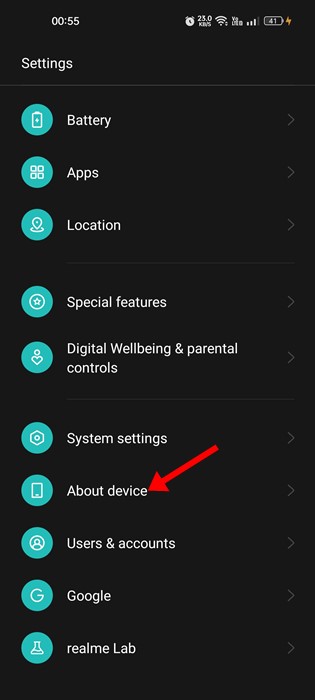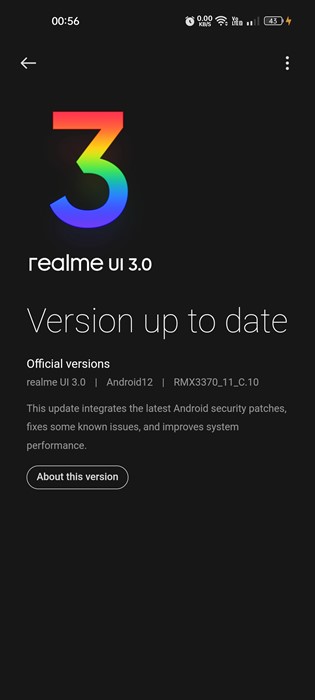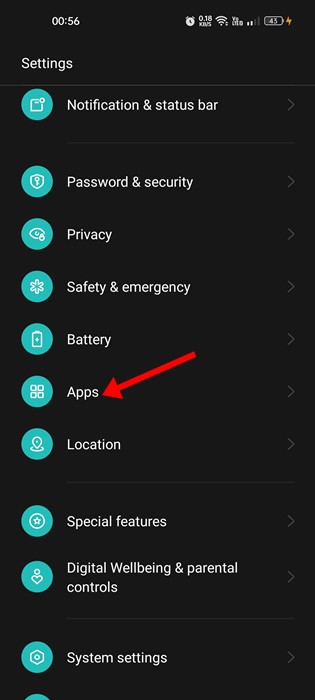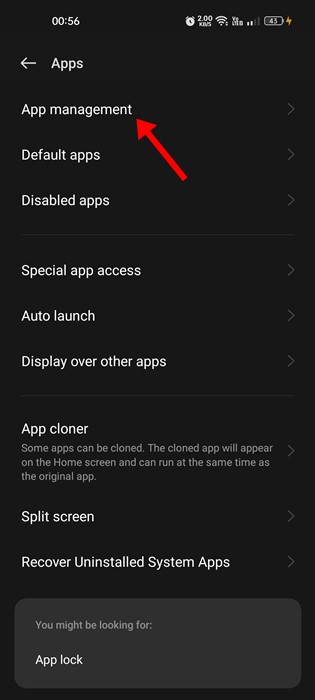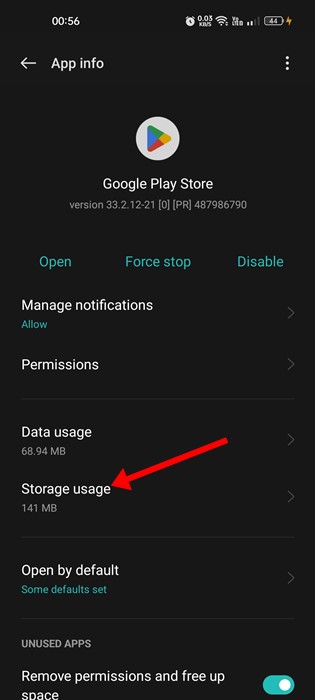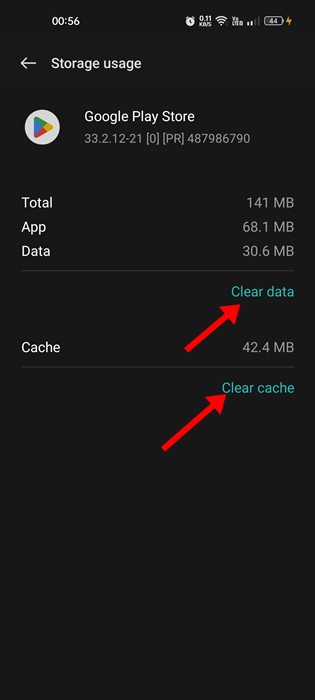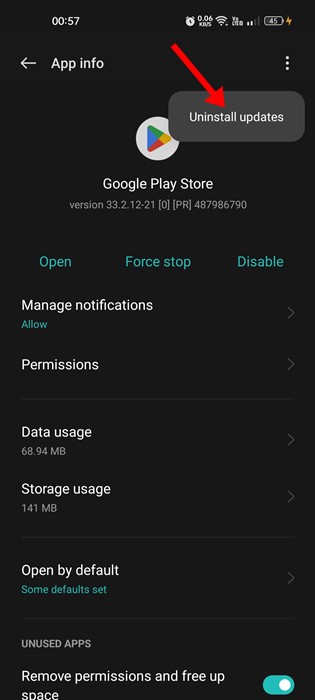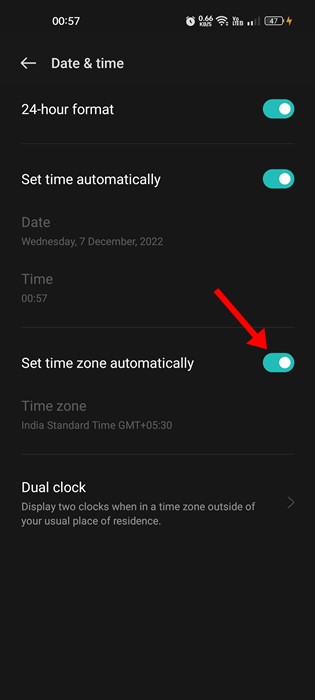Si vous êtes un utilisateur Android et téléchargez des applications depuis le Google Play Store, vous pouvez souvent voir un message d’erreur « Votre appareil n’est pas compatible avec cette version ». Ce message d’erreur s’affiche lors du téléchargement d’applications spécifiques à partir du Google Play Store.
Lorsque cette erreur apparaît, vous n’aurez pas le bouton Installer. Donc, si vous voyez ce message lors du téléchargement d’applications spécifiques, il n’y a aucun moyen de le télécharger depuis le Google Play Store.
Cependant, vous êtes-vous déjà demandé pourquoi le ‘Votre appareil n’est pas compatible avec cette version‘ apparaît sur le Google Play Store et comment y remédier ? Cet article traitera de ce message d’erreur particulier de Google Play Store. Commençons.
Pourquoi l’erreur « Votre appareil n’est pas compatible avec cette version » apparaît-elle ?
Si vous lisez attentivement le message d’erreur, vous connaîtrez la véritable raison du message d’erreur. Le message d’erreur signifie que votre appareil n’est pas compatible avec l’application que vous essayez de télécharger.
Lors de la publication d’applications sur le Google Play Store, le développeur de l’application sélectionne les appareils pouvant exécuter l’application. Ainsi, si le développeur de l’application n’a pas choisi votre appareil, vous verrez ce message d’erreur.
En outre, certaines des applications sont disponibles dans certains pays. Ainsi, si vous essayez de télécharger une application qui n’est pas disponible dans votre région, vous verrez ce message d’erreur.
Parfois, une version Android obsolète conduit également au ‘Votre appareil n’est pas compatible avec cette version‘Erreur Google Play Store.
Meilleures façons de corriger l’erreur « Votre appareil n’est pas compatible avec cette version »
Maintenant que vous connaissez la raison réelle de ce message d’erreur Google Play Store, vous devez le résoudre. Bien qu’il s’agisse d’une erreur d’incompatibilité que vous ne pouvez pas facilement exclure, vous pouvez essayer quelques conseils de base pour la résoudre.
1. Redémarrer votre smartphone Android
Le redémarrage n’a aucun lien direct avec la compatibilité de l’application sur Android, mais il n’y a aucun mal à redémarrer un appareil. Un simple redémarrage peut exclure les bugs de Google Play Store qui peuvent soulever des problèmes de compatibilité.
Ainsi, si le message d’erreur apparaît sur le Google Play Store, appuyez sur le bouton d’alimentation et sélectionnez l’option Redémarrer. Après le redémarrage, ouvrez Google Play Store et réinstallez l’application.
2. Mettez à jour votre version Android
L’application que vous essayez de télécharger peut être conçue pour fonctionner uniquement sur la dernière version d’Android. Ainsi, si vous essayez d’installer de telles applications, vous verrez le message d’erreur de compatibilité.
Vous pouvez facilement corriger le message d’erreur « Votre appareil n’est pas compatible avec cette version » en mettant à jour votre version d’Android. Pour mettre à jour votre appareil Android, suivez les étapes ci-dessous.
1. Tout d’abord, ouvrez l’application Paramètres sur votre smartphone Android.
2. Dans l’application Paramètres, faites défiler vers le bas et appuyez sur le Système.
3. Sur le système, faites défiler vers le bas et sélectionnez ‘A propos de l’appareil‘.
4. Maintenant, sur l’écran À propos de l’appareil, recherchez les mises à jour du système.
Veuillez noter que les étapes de mise à jour d’Android varient d’un appareil à l’autre. Si vous ne savez pas comment vérifier les mises à jour sur votre smartphone, recherchez-le sur Google. Après avoir mis à jour votre version d’Android, ouvrez le Google Play Store et essayez d’installer l’application.
3. Vider le cache de Google Play Store et des services
Si le message d’erreur « Votre appareil n’est pas compatible avec cette version » apparaît toujours lors de l’installation des applications, vous devez effacer le fichier cache de Google Play Store et des services. Voici comment vous pouvez le faire.
1. Ouvrez l’application Paramètres sur votre smartphone Android et sélectionnez ‘applications‘.
2. Sur l’écran des applications, appuyez sur le Gestion des applications option.
3. Sur la page de gestion des applications, recherchez Google Play Store et appuyez dessus. Ensuite, appuyez sur le Utilisation du stockage option.
4. Sur l’utilisation du stockage pour Google Play Store, appuyez sur le Vider le cache bouton. Vous devez également appuyer sur « Effacer les données ».
5. Revenez maintenant à l’écran précédent et appuyez sur Services Google Play. Dans l’utilisation du stockage pour les services Google Play, appuyez sur Effacer le cache.
C’est ça! Après cela, redémarrez votre smartphone Android. Après le redémarrage, ouvrez Google Play Store et connectez-vous avec votre compte Google. Une fois connecté, essayez de télécharger à nouveau l’application.
4. Désinstaller la mise à jour de Google Play Store
Si l’application était disponible au téléchargement auparavant, mais qu’elle affiche maintenant l’erreur « Votre appareil n’est pas compatible avec cette version », vous devez désinstaller la récente mise à jour de Google Play Store. Il est facile de désinstaller la récente mise à jour Google Play Store d’Android. Pour cela, suivez les étapes partagées ci-dessous.
1. Ouvrez l’application Paramètres sur votre smartphone Android et sélectionnez ‘applications‘.
2. Sur l’écran des applications, appuyez sur le Gestion des applications option.
3. Sur la page de gestion des applications, recherchez Google Play Store et appuyez dessus. Ensuite, appuyez sur les trois points dans le coin supérieur droit et sélectionnez ‘Désinstaller les mises à jour’
C’est ça! Cela désinstallera la récente mise à jour Google Play Store de votre smartphone. Une fois cela fait, essayez de télécharger à nouveau l’application depuis le Google Play Store.
5. Corriger les données et l’heure de votre Android
De nombreux utilisateurs ont prétendu corriger le message d’erreur « Votre appareil n’est pas compatible avec cette version » en corrigeant la date et l’heure.
Ainsi, si votre smartphone affiche une date et une heure incorrectes, vous rencontrerez des problèmes pour télécharger des applications depuis le Google Play Store.
Non seulement cela, mais bon nombre de vos applications Android cesseront de fonctionner si la date et l’heure sont erronées sur votre appareil. Assurez-vous donc que votre téléphone dispose de la date et de l’heure correctes pour résoudre le message d’erreur Google Play Store.
6. Télécharger l’application
Si vous ne parvenez toujours pas à télécharger votre application depuis le Google Play Store, vous devez la télécharger sur votre appareil Android.
Vous pouvez récupérer le fichier Apk de l’application que vous essayez de télécharger à partir de magasins d’applications tiers tels qu’Apkpure. Une fois téléchargé, vous pouvez le télécharger sur votre smartphone Android.
Cependant, avant de télécharger des applications à partir d’Android, vous devez activer l’option « Sources inconnues » ou « Installer des applications inconnues » dans Paramètres > Applications et notifications > Accès spécial aux applications > Installer des applications inconnues.
Une fois cela fait, appuyez sur le fichier Apk que vous avez téléchargé à partir des magasins d’applications tiers et installez l’application sur votre appareil Android.
Voici donc quelques-unes des meilleures méthodes pour corriger « Votre appareil n’est pas compatible avec cette version » sur Android. Si vous avez besoin d’aide supplémentaire pour résoudre le message d’erreur Google Play Store, faites-le nous savoir dans les commentaires ci-dessous.